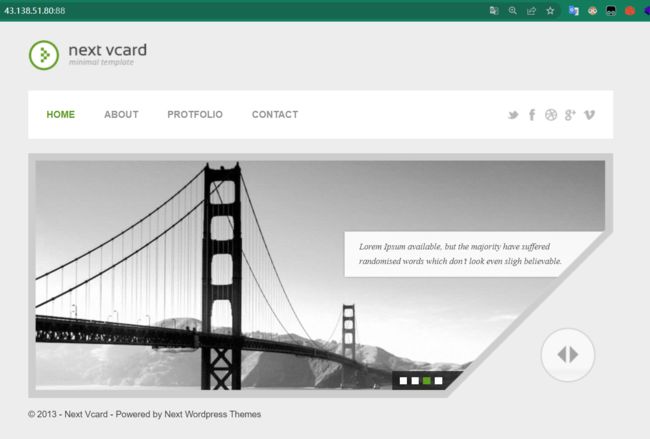Nginx系列(一)——快速入门Nginx
引言
Nginx 是十分轻量级的
开源、高性能、高可靠的HTTP和反向代理服务器,性能是 Nginx 最重要的考量,其占用内存少、处理高并发能力是十分强大的,能支持高达 5w 个并发连接数,最重要的是,Nginx 是免费的并可以商业化,配置使用也比较简单
文章目录
- 一、Nginx基础扫盲
-
- Nginx的发行版本
- Nginx的功能和特性
- Nginx 的缺点
- 二、Nginx安装与配置
-
- step1.Linux环境检查
- step2.安装Nginx
- step3.启动Nginx服务
- 三、安装的其他问题
-
- 防火墙问题导致无法访问Nginx
- 附:其他安装方式
- 注册Nginx为开机自启动的系统服务
- 四、初识Nginx架构
-
- Nginx.conf最小配置文件详解
- server块的说明
-
- 全局 server 块
- location 块
- proxy_pass
- index
- 五、虚拟主机和云服务器
-
- 辨析虚拟主机与云服务器
- 云服务器的一个简单使用场景
-
- 当你在浏览器中输入一个url时, 到页面展示到底发生了什么?
- Nginx配置多站点——超详细
- 六、Nginx基础命令
一、Nginx基础扫盲
Nginx的发行版本
和Linux一样,Nginx有一些常用的发行版,我们来看一下,本文主要是对Nginx开源版本的学习
-
Nginx开源版
简单的web服务器、反向代理、负载均衡
-
Nginx 商业版
把Nginx和Lua脚本进行了一个整合,对微服务和云原生整合较好
-
openResty——免费开源
OpenResty是一个基于 Nginx 与 Lua 的高性能 Web 平台,其内部集成了大量精良的 Lua 库、第三方模块以及大多数的依赖项。用于方便地搭建能够处理超高并发、扩展性极高的动态 Web 应用、Web 服务和动态网关
-
Tengine——免费开源
Tengine是由淘宝网发起的Web服务器项目。它在Nginx的基础上,针对大访问量网站的需求,添加了很多高级功能和特性。Tengine的性能和稳定性已经在大型的网站如淘宝网,天猫商城等得到了很好的检验。它的最终目标是打造一个高效、稳定、安全、易用的Web平台。
Nginx的功能和特性
Nginx有以下三个基础功能,本文主要做到快速上手Nginx,这些功能会在其他篇章详细整理
- 可以作为静态页面的 web 服务器
- 反向代理
- 负载均衡
Nginx 做为 HTTP 服务器,有以下几项基本特性:
- 支持热部署,几乎可以做到 7 * 24 小时不间断运行,即使运行几个月也不需要重新启动,还能在不间断服务的情况下对软件版本进行热更新
- Nginx 以事件驱动的方式编写,有非常好的性能,同时可以做非常高效的反向代理、负载均衡服务器了
- 处理静态文件,索引文件以及自动索引;打开文件描述符缓冲.
- 无缓存的反向代理加速,简单的负载均衡和容错.
- FastCGI,简单的负载均衡和容错
Nginx 的缺点
-
Nginx 仅能支持http、https和Email协议,这样就在适用范围上面小些
-
对后端服务器的健康检查,只支持通过端口来检测,不支持通过 url来检测。不支持 Session 的直接保持,但能通过 ip_hash 来解决
二、Nginx安装与配置
一般使用解压包方式安装,也是我们主要使用的安装方式,另外可以通过yum命令安装(下文有提到)
step1.Linux环境检查
Loki以后都将在Linux环境下学习整理,因此你需要有一定的Linux基础,不用担心,Loki在写这篇文章时对Linux也是一知半解的状态
请自行准备好一个可以连通网络的虚拟机并且搭载CentOS7系统,你可以通过
-
VMWare虚拟机搭建CentOS7环境 -
购买云服务器,装载CentOS7镜像
推荐阅读搭建云服务器Linux学习环境
除此之外,我们需要安装XShell和Xftp这两款软件用于控制远端服务器
安装Nginx前,我们要先安装好它的依赖环境,就像Java程序需要运行在JVM上一样,nginx安装依赖以下环境,因此要检查是否安装,如果没有则需要安装这些环境
GCCGCC编译器是Linux下最常用的C/C++编译器,它以gcc命令的形式呈现
openssl-devel
openssl是多功能命令工具,用于生成密钥,创建数字证书,手动加密解密数据
nginx 不仅支持 http 协议,还支持 https(即在ssl协议上传输http),所以需要在 Centos 安装 OpenSSL 库
pcre-develPCRE(Perl Compatible Regular Expressions)是一个轻量级的Perl函数库,包括 perl 兼容的正则表达式库。它比Boost之类的正则表达式库小得多。PCRE十分易用,同时功能也很强大,性能超过了POSIX正则表达式库和一些经典的正则表达式库
zlib-develzlib是提供数据压缩用的函式库,由Jean-loup Gailly与Mark Adler所开发,初版0.9版在1995年5月1日发表。zlib使用DEFLATE算法,最初是为libpng函式库所写的,后来普遍为许多软件所使用。此函式库为自由软件,使用zlib授权。截至2007年3月,zlib是包含在Coverity的美国国土安全部赞助者选择继续审查的开源项目
-
gcc安装
检查是否安装
gcc --version已安装会显示版本号,未安装执行在线安装指令
yum install gcc-c++ -
PCRE 安装
查看是否安装
rpm -qa pcre已安装会显示版本号,未安装执行在线安装指令
yum install -y pcre pcre-devel -
zlib 安装
查看是否安装
yum list installed | grep zlib*已安装会显示版本号,未安装执行在线安装指令
yum install -y zlib zlib-devel
以上环境没有问题之后,我们来安装Nginx
step2.安装Nginx
官方下载地址:http://nginx.org/en/download.html
在本机下载以后通过xftp上传到Linux服务器,执行以下命令
| 命令 | 功能 |
|---|---|
./configure --prefix=/usr/local/nginx |
配置Nginx环境 |
make |
编译 |
make install |
安装 |
安装完nginx后,会在路径 /usr/local 下生成 nginx 文件夹
进入这个目录
cd /usr/local/nginx
ls查看目录结构,建议自行去看看这些文件夹
sbin目录(里面有两个文件:nginx和nginx.old)conf目录,Nginx的配置文件目录,其中**nginx.conf**是主配置文件
step3.启动Nginx服务
#进入nginx下的sbin目录
cd /usr/local/nginx/sbin
#启动Nginx服务,./表示是当前目录
./nginx
如果访问你的Linux主机的ip地址能看到这个界面,说明Nginx服务启动成功
三、安装的其他问题
防火墙问题导致无法访问Nginx
因为防火墙问题,在 windows 系统中访问 linux 中 nginx,默认不能访问的
因此需要开放入口规则,即开放80 端口,操作如下
查看开放的端口号
firewall-cmd --list-all
设置开放的端口号
firewall-cmd --add-service=http –permanent
firewall-cmd --add-port=80/tcp --permanent
重启防火墙
firewall-cmd –reload
redis.conf可以看到Nginx默认的监听端口
附:其他安装方式
Windows下安装Nginx
-
下载windows版本
-
启动Nginx,直接双击nginx.exe即可
-
检查nginx是否启动成功
直接在浏览器地址栏输入网址 http://localhost:80 回车,出现Nginx页面说明启动成功!
yum命令安装
一般都使用源码编译安装,很少采用yum安装
[root@centos-81 ~]# yum install -y gcc gcc-c++ pcre pcre-devel zlib zlib-devel openssl openssl-devel
[root@centos-81 ~]# useradd -u 8080 -M -s /sbin/nologin nginx
[root@centos-81 ~]# cd /usr/local/src/ ; wget https://nginx.org/download/nginx-1.14.2.tar.gz
[root@centos-81 src]# tar -xf nginx-1.14.2.tar.gz
[root@centos-81 src]# cd nginx-1.14.2/
[root@centos-81 nginx-1.14.2]# ./configure --prefix=/opt/apps/nginx --user=nginx --group=nginx
[root@centos-81 nginx-1.14.2]# make -j 4 && make install
注册Nginx为开机自启动的系统服务
首先编写自启动脚本
# 进入系统服务目录
cd /usr/lib/systemd/system
#创建nginx.service文件,并编辑
vim nginx.service
进入编辑模式,复制以下内容
[Unit]
Description=nginx service
After=network.target
[Service]
Type=forking
ExecStart=/usr/local/nginx/sbin/nginx
ExecReload=/usr/local/nginx/sbin/nginx -s reload
ExecStop=/usr/local/nginx/sbin/nginx -s quit
PrivateTmp=true
[Install]
WantedBy=multi-user.target
然后就是配置自启动了
#重启系统服务
systemctl daemon-reload
#查看当前Redis状态
ps -ef | gref nginx
#如果Redis处于启动状态,关闭该服务
cd /usr/local/nginx/sbin
./nginx -s stop
#根据系统服务启动 Nginx,不用到 nginx/sbin目录下启动了
systemctl start nginx
#查看进程状态,到这一步,如果Redis显示正在运行中,说明配置文件编写成功
systemctl status nginx
设置Nginx服务开机自启动
systemctl enable nginx.service
如果不想开机自启动了,可以使用下面的命令取消开机自启动
systemctl disable nginx
四、初识Nginx架构
Nginx.conf最小配置文件详解
#开头的表示注释内容,去掉所有注释内容,精简之后的内容Loki做了详细注释
#配置文件开始到 events 块之间的内容,主要设置一些影响nginx服务器整体运行的配置指令
#Nginx是多进程的(一个主进程和多个副进程),这个参数表明了开启一个副进程,worker_processes值越大,可支持的并发处理量也越多,主要受当前服务器物理CPU内核数制约
worker_processes 1;
#enents块:涉及的指令主要影响 Nginx 服务器与用户的网络连接
events {
#表示每个 work process 支持的最大连接数为 1024,这部分的配置对 Nginx 的性能影响较大,在实际中应该灵活配置。
worker_connections 1024;
}
#http块:包括 http全局部分、server 部分
http {
#引入其他配置文件,便于后期维护管理与协同工作下死锁的问题
include mime.types; #服务器返回文件类型,否则客户端不知道返回的数据是什么类型
#如果返回类型在mime.type中没有,则返回默认类型application/octet-stream
default_type application/octet-stream;
#简单理解免除了数据传输中拷贝的过程,在调优中详细解释
sendfile on;
#先简单理解为保持连接超时时间,在反向代理中详解
keepalive_timeout 65;
#server 块:Nginx 服务器配置中最频繁的部分,代理、缓存和日志定义等绝大多数功能和第三方模块的配置都在这里
#一个server代表一个虚拟主机 vhost,下文中有详解
server {
#当前主机监听端口号
listen 80;
#填写主机名或者域名,涉及到域名解析,下文详解
#可以理解为在浏览器请求localhost的80端口到达这个虚拟主机
server_name localhost;
#一个 server 块可以配置多个 location 块,这块的主要作用是基于 Nginx 服务器接收到的请求字符串,对虚拟主机名称之外的字符串进行匹配,对特定的请求进行处理
#例如对于localhost/userInfo,匹配的就是 /userInfo
location / {
root html;
index index.html index.htm;
}
#错误页服务器错误重定向地址
error_page 500 502 503 504 /50x.html;
location = /50x.html {
root html;
}
}
}
server块的说明
server {
listen 80;
server_name Loki.com;
location / {
#设置被代理服务器的地址。可以是主机名称、IP地址加端口号的形式
proxy_pass http://127.0.0.1:8080;
index index.html index.htm index.jsp;
}
}
这块和虚拟主机有密切关系,虚拟主机从用户角度看,和一台独立的硬件主机是完全一样的,该技术的产生是为了节省互联网服务器硬件成本,详情请见本文下方的虚拟主机与域名绑定
每个 http 块可以包括多个 server 块,而每个 server 块就相当于一个虚拟主机。而每个 server 块也分为全局 server 块,以及可以同时包含多个 locaton 块。
全局 server 块
- 最常见的配置是本虚拟机主机的监听配置和本虚拟主机的名称或IP配置
详细字段的解释
listen:该指令用于配置网络监听。主要有如下三种配置语法结构
一、配置监听的IP地址
listen address[:port] [default_server] [setfib=number] [backlog=number] [rcvbuf=size] [sndbuf=size] [deferred]
[accept_filter=filter] [bind] [ssl];
二、配置监听端口
listen port[default_server] [setfib=number] [backlog=number] [rcvbuf=size] [sndbuf=size] [accept_filter=filter]
[deferred] [bind] [ipv6only=on|off] [ssl];
三、配置 UNIX Domain Socket
listen unix:path [default_server] [backlog=number] [rcvbuf=size] [sndbuf=size] [accept_filter=filter]
[deferred] [bind] [ssl];
上面的配置看似比较复杂,其实使用起来是比较简单的:
1 listen *:80 | *:8080 #监听所有80端口和8080端口
2 listen IP_address:port #监听指定的地址和端口号
3 listen IP_address #监听指定ip地址所有端口
4 listen port #监听该端口的所有IP连接
分别解释每个选项的具体含义:
1、address:IP地址,如果是 IPV6地址,需要使用中括号[] 括起来,比如[fe80::1]等。
2、port:端口号,如果只定义了IP地址,没有定义端口号,那么就使用80端口。
3、path:socket文件路径,如 var/run/nginx.sock等。
4、default_server:标识符,将此虚拟主机设置为 address:port 的默认主机。(在 nginx-0.8.21 之前使用的是 default 指令)
5、setfib=number:Nginx-0.8.44 中使用这个变量监听 socket 关联路由表,目前只对 FreeBSD 起作用,不常用。
6、backlog=number:设置监听函数listen()最多允许多少网络连接同时处于挂起状态,在 FreeBSD 中默认为 -1,其他平台默认为511.
7、rcvbuf=size:设置监听socket接收缓存区大小。
8、sndbuf=size:设置监听socket发送缓存区大小。
9、deferred:标识符,将accept()设置为Deferred模式。
10、accept_filter=filter:设置监听端口对所有请求进行过滤,被过滤的内容不能被接收和处理,本指令只在 FreeBSD 和 NetBSD 5.0+ 平台下有效。filter 可以设置为 dataready 或 httpready 。
11、bind:标识符,使用独立的bind() 处理此address:port,一般情况下,对于端口相同而IP地址不同的多个连接,Nginx 服务器将只使用一个监听指令,并使用 bind() 处理端口相同的所有连接。
12、ssl:标识符,设置会话连接使用 SSL模式进行,此标识符和Nginx服务器提供的 HTTPS 服务有关
server_name:该指令用于虚拟主机的配置,通常分为以下两种
1、基于名称的虚拟主机配置
语法格式如下:
server_name name ...;
一、对于name 来说,可以只有一个名称,也可以有多个名称,中间用空格隔开。而每个名字由两段或者三段组成,每段之间用“.”隔开。
server_name 123.com www.123.com
二、可以使用通配符“*”,但通配符只能用在由三段字符组成的首段或者尾端,或者由两端字符组成的尾端。
server_name *.123.com www.123.*
三、还可以使用正则表达式,用“~”作为正则表达式字符串的开始标记。
server_name ~^www\d+\.123\.com$;
该表达式“”表示匹配正则表达式,以www开头(“^”表示开头),紧跟着一个09之间的数字,在紧跟“.123.co”,最后跟着“m”($表示结尾)
以上匹配的顺序优先级如下:
1 ①、准确匹配 server_name
2 ②、通配符在开始时匹配 server_name 成功
3 ③、通配符在结尾时匹配 server_name 成功
4 ④、正则表达式匹配 server_name 成功
2、基于 IP 地址的虚拟主机配置
语法结构和基于域名匹配一样,而且不需要考虑通配符和正则表达式的问题。
server_name 192.168.1.1
location 块
该指令用于匹配 URL,地址定向、数据缓 存和应答控制等功能,还有许多第三方模块的配置也在这里进行
语法如下
location [ = | ~ | ~* | ^~] uri {
}
1、= :用于不含正则表达式的 uri 前,要求请求字符串与 uri 严格匹配,如果匹配成功,就停止继续向下搜索并立即处理该请求。
2、~:用于表示 uri 包含正则表达式,并且区分大小写。
3、~*:用于表示 uri 包含正则表达式,并且不区分大小写。
4、^~:用于不含正则表达式的 uri 前,要求 Nginx 服务器找到标识 uri 和请求字符串匹配度最高的 location 后,立即使用此 location 处理请求,而不再使用 location 块中的正则 uri 和请求字符串做匹配。
注意:如果 uri 包含正则表达式,则必须要有 ~ 或者 ~ 标识*
proxy_pass
该指令用于设置被代理服务器的地址。可以是主机名称、IP地址加端口号的形式。
语法结构如下:
proxy_pass URL;
URL 为被代理服务器的地址,可以包含传输协议、主机名称或IP地址加端口号,URI等。
proxy_pass http://www.123.com/uri;
index
该指令用于设置网站的默认首页。
语法为:
index filename ...;
后面的文件名称可以有多个,中间用空格隔开。
index index.html index.jsp;
通常该指令有两个作用:第一个是用户在请求访问网站时,请求地址可以不写首页名称;第二个是可以对一个请求,根据请求内容而设置不同的首页
五、虚拟主机和云服务器
辨析虚拟主机与云服务器
虚拟主机和云服务器简介
-
虚拟主机是一种在单一服务器或服务器群上,完成多网域服务项目的方式,虚拟主机就是把一台物理服务器划分系统资源成为多个虚拟服务器 -
云服务器ECS(Elastic Compute Service)是在群集服务器上虚似独立服务器,每一个ECS上都是一个独立的镜像系统,提高了服务器的安全性可靠性
目前来看,虚拟主机已经退出了市场,并被云服务器所取代,原因如下
- 虚拟主机是很多网站共用IP,这样的话很容易受到彼此的影响。而云服务器是完全独立的IP,也就不用共享IP,能避免很多麻烦
- 虚拟主机的资源也是大家一起用的,其实使用虚拟主机根本无法享受正常资源,如果遇到很多人抢占系统资源,那么你的网站就很容易出现不稳定、卡顿等状况,有时甚至影响到业务的开展。但云服务器是独享型,它与虚拟主机不一样,云服务器能够独享硬件服务器的独立线程,并且无CPU的限制,也没有争抢,就不会出现上述状况
- 虚拟主机容易出现权限不足的情况
云服务器的一个简单使用场景
开发者可以租用虚拟主机或者云服务器,以供用户放置站点及应用组件,提供必要的数据存放和传输功能
现在基本都是买阿里云腾讯云之类的云服务器了,按需购买,还有教育优惠多合适啊
用户在浏览器输入域名,被DNS服务器解析为IP地址,访问应用服务器上,基于http协议,服务器把数据报文返回,报文内容可能是网页、视频、图片等格式,被客户端解析
注意:客户端是无法通过后缀名识别文件究竟是什么的,需要WEB服务器给它说明
例如Nginx做web服务器的话,上文Nginx.conf中
include mime.types;这个字段,就是Nginx作为web服务器时向前端说明它返回了什么信息
当你在浏览器中输入一个url时, 到页面展示到底发生了什么?
附:当你在浏览器中输入一个url时, 到页面展示到底发生了什么?
url指定的请求一旦发起,浏览器首先要做的事情就是解析这个域名,一般来说,浏览器会首先查看本地硬盘的 hosts 文件,看看其中有没有和这个域名对应的规则,如果有的话就直接使用 hosts 文件里面的 ip 地址
本机hosts文件:进入
C:\Windows\System32\drivers\etc目录,打开hosts文件,该文件指定了本机的ip映射规则如下所示,你可以自行指定ip地址和域名的映射关系
# For example: 102.54.94.97 loki.com # 注释内容 38.25.63.10 oliverloki.com # 注释内容如果在本地的 hosts 文件没有能够找到对应的 ip 地址,浏览器会发出一个 DNS请求到本地DNS服务器 。本地DNS服务器一般都是你的网络接入服务器商提供,比如中国电信,中国移动。
查询你输入的网址的DNS请求到达本地DNS服务器之后,本地DNS服务器会首先查询它的缓存记录,如果缓存中有此条记录,就可以直接返回结果,此过程是递归的方式进行查询。如果没有,本地DNS服务器还要向DNS根服务器进行查询。
根DNS服务器没有记录具体的域名和IP地址的对应关系,而是告诉本地DNS服务器,你可以到域服务器上去继续查询,并给出域服务器的地址。这种过程是迭代的过程。
本地DNS服务器继续向域服务器发出请求,在这个例子中,请求的对象是.com域服务器。.com域服务器收到请求之后,也不会直接返回域名和IP地址的对应关系,而是告诉本地DNS服务器,你的域名的解析服务器的地址。
最后,本地DNS服务器向域名的解析服务器发出请求,这时就能收到一个域名和IP地址对应关系,本地DNS服务器不仅要把IP地址返回给用户电脑,还要把这个对应关系保存在缓存中,以备下次别的用户查询时,可以直接返回结果,加快网络访问。
Nginx配置多站点——超详细
Q: 举个栗子,Loki在腾讯云买了一台云服务器,它制定了一个**公网ip地址**,我们就可以通过这个公网ip来访问这台主机,一台主机绑定一个IP地址,这样子就有可能出现以下问题
A:对于这个主机,很多时候我们开启了一个站点,没有那么多人同时来访问,那么这台主机上的资源是不是就浪费了,而且由于技术进步,主机性能愈发优秀,这种情况下,那我们再一台主机上只跑一个站点,那是非常非常浪费的
解决方案
我们可以让多个站点对应一台主机,也就是多个域名对应一个ip来解决上述问题
Nginx服务器可以通过配置server块的内容,通过不同serever块监听端口来判断用户究竟是访问哪个域名,再返回指向不同的站点的目录
我们来实现这样一个简单的业务场景,你可以跟着Loki一起尝试一下
具体实现如下:
-
新增一个站点的server块配置,这是完整的nginx.conf文件,相对于最小配置只增加了一个Server块
worker_processes 1; events { worker_connections 1024; } http { include mime.types; #当然了,Server块可以在其他地方写,在这里引入,会方便管理,Loki选择偷懒直接在下面写了 default_type application/octet-stream; sendfile on; keepalive_timeout 65; server { listen 80; # 站点域名,Loki的云服务器ip没有进行解析,所以就是本机localhost server_name localhost; location / { root html; index index.html index.htm; } error_page 500 502 503 504 /50x.html; location = /50x.html { root html; } } server { listen 88; # 监听端口 # 站点域名,Loki的云服务器ip没有进行解析,所以就是本机localhost server_name localhost; location / { #页面的路径,这个是系统资源的绝对路径,需要你自己写 root /home/loki/blog; index index.html index.htm; } #错误页服务器错误重定向地址 error_page 500 502 503 504 /50x.html; location = /50x.html { root html; } } } -
在你server块中配置了资源路径
/home/loki/www/blog,因此Loki新建了这个目录,存放了资源文件即:/home/loki/www/blog/index.html
DOCTYPE html> <html lang="en"> <head> <meta charset="UTF-8"> <meta http-equiv="X-UA-Compatible" content="IE=edge"> <meta name="viewport" content="width=device-width, initial-scale=1.0"> <title>Nginx88端口title> head> <body> <h1>88端口h1> <h1>Nginx实现同一ip多站点配置h1> body> html> -
重启Nginx服务
nginx -s reload- 如果注册了系统服务,可以使用
systemctl reload nginx重启,使用systemctl status nginx查看是否重启成功
访问,运行结果截图
这里需要注意,如果端口访问不了,有可能是防火墙的原因
访问默认端口出现Nginx页面
访问88端口出现自定义页面
你可以通过这个在网上部署自己的静态博客,通过ip或域名访问,向下面这样
六、Nginx基础命令
查看nginx是否启动
ps -ef|grep nginx
停止nginx服务
cd /usr/local/nginx/sbin #这个是你的Nginx安装目录
./nginx -s stop
查看 nginx 的版本号
cd /usr/local/nginx/sbin #这个是你的Nginx安装目录
./nginx -v
重新加载 nginx
./nginx -s reload